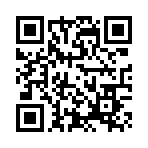2014年03月28日
無線LAN接続のプリンタで印刷できない(福岡県粕屋町)
T&MPCサービス福岡は福岡市を中心にパソコンサポート・修理を行っています。 福岡市内や糟屋郡の方は出張料を無料にしています。
パソコンのトラブルや故障・設定などでお困りの場合はまずは電話でご相談ください。迅速に対応します。
TEL 090-7390-8149
福岡県粕屋町の方から出張サポート依頼です。
無線LANでつないでいるプリンタが印刷してくれなくなったので修復してほしいという依頼を受けた。
半年ほど前に引っ越しをして今の住居に来たのだがパソコンはインターネットにつながるのに引っ越し前には使えていたプリンタが使えなくなったといわれた。
半年の間プリンタが使えなかったわけだ。
さて、原因探しを始めることにしよう。
幸いなことに自分の頭で知恵を絞らなくてもEPSONのホームページに印刷できなくなった原因を探るための手順書がある。
参考記事 無線LAN接続したプリンターで突然印刷できなくなった場合の確認事項
これには
①アクセスポイント(無線LANルーターなど)の電源が切れてしまっていないか
②プリンターとアクセスポイント(無線LANルーターなど)の通信が不安定になっていないか
③コンピューターとプリンターの接続は変わっていないか
④プリンターは印刷が可能な状態か
⑤ファイアウォールに通信がブロックされていないか
と順番に確認するようにとある。
パソコンはWindows7である。
プリンタは無線LANで接続可能な複合機である。
パソコンを起動している間にプリンタ単独でコピーを実行してもらった。
コピーは問題なくできた。
手順通りではないがプリンタの故障ではなさそうである。
無線LAN親機は電源が入っており、前面のランプを見た限りでは正常に見える。
パソコンからインターネットに接続するとヤフーのトップページが表示された。
無線LANは正常のようだ。
次に②を確認する。
操作パネルのボタン操作で[セットアップ]-[ネットワーク設定]-[ネットワーク情報確認]の順に選択して確認する。
ここで早くも結論が出た。
プリンタは無線LANに接続されていなかった。
[ネットワーク情報確認]画面にはプリンタ名が表示されている以外は空白になっていた。
どうやら引っ越しの作業で設定が蒸発したようだ。
ここで[ネットワーク設定]の画面からSSIDを選択し、KEYを入力した。
パソコンに戻ってテスト印刷をしようと、[デバイスとプリンター] を開くとエプソンの名前がついたプリンタアイコンが3つあった。
ひとつには名前の後にネットワークと書かれていたのでこれを試してみた。
印刷してくれない。
二つめはUSB接続なので試さなかった。
三つ目は名前が[ネットワーク情報確認]画面に表示されていたプリンタ名と同じで後ろにWSDと書かれていた。
WSDというのはWindows Vista以降で、ネットワーク上のパソコンや機器を探索するための仕組みらしい。
WSD対応のプリンターなどを自動的に発見できる。
ということでこの三つ目でテスト印刷をするとうまくいった。
依頼人は引っ越してきて以来初めてプリンタが使えるようになったことを喜んでいた。
パソコン修理・設定の依頼はT&MPCサービス福岡へどうぞ

パソコン ブログランキングへ
パソコンのトラブルや故障・設定などでお困りの場合はまずは電話でご相談ください。迅速に対応します。
TEL 090-7390-8149
福岡県粕屋町の方から出張サポート依頼です。
無線LANでつないでいるプリンタが印刷してくれなくなったので修復してほしいという依頼を受けた。
半年ほど前に引っ越しをして今の住居に来たのだがパソコンはインターネットにつながるのに引っ越し前には使えていたプリンタが使えなくなったといわれた。
半年の間プリンタが使えなかったわけだ。
さて、原因探しを始めることにしよう。
幸いなことに自分の頭で知恵を絞らなくてもEPSONのホームページに印刷できなくなった原因を探るための手順書がある。
参考記事 無線LAN接続したプリンターで突然印刷できなくなった場合の確認事項
これには
①アクセスポイント(無線LANルーターなど)の電源が切れてしまっていないか
②プリンターとアクセスポイント(無線LANルーターなど)の通信が不安定になっていないか
③コンピューターとプリンターの接続は変わっていないか
④プリンターは印刷が可能な状態か
⑤ファイアウォールに通信がブロックされていないか
と順番に確認するようにとある。
パソコンはWindows7である。
プリンタは無線LANで接続可能な複合機である。
パソコンを起動している間にプリンタ単独でコピーを実行してもらった。
コピーは問題なくできた。
手順通りではないがプリンタの故障ではなさそうである。
無線LAN親機は電源が入っており、前面のランプを見た限りでは正常に見える。
パソコンからインターネットに接続するとヤフーのトップページが表示された。
無線LANは正常のようだ。
次に②を確認する。
操作パネルのボタン操作で[セットアップ]-[ネットワーク設定]-[ネットワーク情報確認]の順に選択して確認する。
ここで早くも結論が出た。
プリンタは無線LANに接続されていなかった。
[ネットワーク情報確認]画面にはプリンタ名が表示されている以外は空白になっていた。
どうやら引っ越しの作業で設定が蒸発したようだ。
ここで[ネットワーク設定]の画面からSSIDを選択し、KEYを入力した。
パソコンに戻ってテスト印刷をしようと、[デバイスとプリンター] を開くとエプソンの名前がついたプリンタアイコンが3つあった。
ひとつには名前の後にネットワークと書かれていたのでこれを試してみた。
印刷してくれない。
二つめはUSB接続なので試さなかった。
三つ目は名前が[ネットワーク情報確認]画面に表示されていたプリンタ名と同じで後ろにWSDと書かれていた。
WSDというのはWindows Vista以降で、ネットワーク上のパソコンや機器を探索するための仕組みらしい。
WSD対応のプリンターなどを自動的に発見できる。
ということでこの三つ目でテスト印刷をするとうまくいった。
依頼人は引っ越してきて以来初めてプリンタが使えるようになったことを喜んでいた。
パソコン修理・設定の依頼はT&MPCサービス福岡へどうぞ
パソコン ブログランキングへ
Posted by 一ノ谷博士 at
10:12
│Comments(0)